MEF in FITS konvertieren
Konvertieren Sie MEF bilder in das FITS Format, bearbeiten und optimieren Sie bilder online und kostenlos.

Das Mamiya Electronic Format (MEF) ist ein Rohbildformat, das von Mamiya-Digitalkameras verwendet wird, um unverarbeitete und unkomprimierte Bilddaten direkt vom Kamerasensor zu speichern. Eingeführt in den 2000er Jahren, erhalten MEF-Dateien den dynamischen Bereich und die Qualität der ursprünglichen Szene und ermöglichen professionellen Fotografen umfangreiche Nachbearbeitung. Diese Dateien sind aufgrund ihrer unkomprimierten Natur groß und enthalten wichtige Metadaten wie Belichtungseinstellungen und Weißabgleich. MEF-Dateien werden häufig mit spezialisierter Software wie Adobe Photoshop und Lightroom bearbeitet.
Die FITS (Flexible Image Transport System) Dateiendung wird in der Astronomie zur Speicherung, Übertragung und Bearbeitung wissenschaftlicher Daten und Bilder verwendet. Ursprünglich in den späten 1970er Jahren von der NASA und der Internationalen Astronomischen Union (IAU) entwickelt, standardisiert FITS das Format für astronomische Daten. Hauptsächlich dient es zur Archivierung von astronomischen Bildern, Spektraldaten und anderen mehrdimensionalen Datensätzen, was einen effizienten Datenaustausch unter Wissenschaftlern und Astronomen ermöglicht. FITS-Dateien sind bekannt für ihre Fähigkeit, Metadaten und große Datensätze zu speichern, was sie für detaillierte wissenschaftliche Analysen und die Langzeitarchivierung in Forschungseinrichtungen unerlässlich macht.
Wählen Sie die MEF bild aus, die Sie konvertieren möchten.
Um die Konvertierung von MEF in FITS anzupassen, verwenden Sie die verfügbaren Tools, bevor Sie auf die Schaltfläche Konvertieren klicken.
Sobald die Konvertierung abgeschlossen ist, können Sie die endgültige FITS-Datei herunterladen.
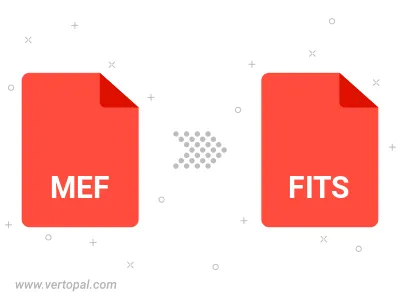
Befolgen Sie die unten stehenden Schritte, wenn Sie Vertopal CLI auf Ihrem macOS-System installiert haben.
cd zum MEF-Dateiort oder fügen Sie den Pfad zu Ihrer Eingabedatei hinzu.Befolgen Sie die unten stehenden Schritte, wenn Sie Vertopal CLI auf Ihrem Windows-System installiert haben.
cd zum MEF-Dateiort oder fügen Sie den Pfad zu Ihrer Eingabedatei hinzu.Befolgen Sie die unten stehenden Schritte, wenn Sie Vertopal CLI auf Ihrem Linux-System installiert haben.
cd zum MEF-Dateiort oder fügen Sie den Pfad zu Ihrer Eingabedatei hinzu.